Nástroj ViewCube poskytuje dvacet šest předdefinovaných ploch, které slouží ke změnám aktuálního pohled modelu na kliknutí myší. Těchto dvacet šest předdefinovaných ploch je uspořádáno do tří skupin: roh, hrana a plocha. Z dvaceti šesti předdefinovaných ploch šest ploch reprezentuje standardní ortogonální pohledy modelu: horní, dolní, přední, zadní, levý a pravý. Ortogonální pohledy se nastavují kliknutím na některou z ploch nástroje ViewCube.
Dalších dvacet předdefinovaných ploch lze použít pro přístup k úhlovým pohledům modelu. Kliknutím na některý z rohů nástroje ViewCube se změní orientace aktuálního pohledu modelu na tříčtvrtinový pohled v závislosti na bodu pohledu, který je definován třemi stranami modelu. Kliknutím na některou z hran dojde ke změně orientace pohledu modelu na poloviční pohled v závislosti na dvou stranách modelu.
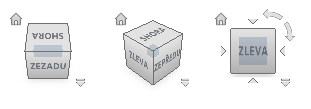
Nástroj ViewCube je také možné použít ke změně orientace pohledu modelu kliknutím a přetažením myší na vlastní bod pohledu, který se liší od dvaceti šesti dostupných předdefinovaných bodů pohledu. Při tažení se podoba ukazatele myši změní tak, aby označovala, že měníte orientaci aktuálního pohledu modelu. Je-li při tažení nástroje ViewCube poblíž některé z předvolených orientací použito nastavení na možnost přichycení k nejbližšímu pohledu, nástroj ViewCube se natočí do nejbližší předvolené orientace.
Obrys nástroje ViewCube pomáhá určit orientaci pohledu. Jestliže je pohled orientován podle některé z předvolených orientací nástroje ViewCube, je obrys nástroje ViewCube nakreslen plnou nepřerušovanou čárou. Nepoužívá-li pohled žádnou z dvaceti šesti předdefinovaných orientací, je jeho obrys zobrazen čárkovaně.
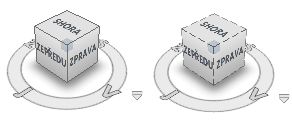
Předdefinovaná orientace nalevo, volná orientace napravo.
Příčný sklon pohledu plochy
Při zobrazení modelu z některého pohledu plochy se poblíž nástroje ViewCube zobrazí dvě rolovací tlačítka se šipkou. Tlačítka s šipkou pro nastavení příčného sklonu použijte k otočení aktuálního pohledu o 90° ve směru hodinových ručiček nebo proti směru hodinových ručiček okolo středu pohledu.
Přepnout na přilehlou plochu
Je-li při zobrazení modelu pomocí některého z pohledů plochy aktivován nástroj ViewCube, zobrazí se poblíž nástroje ViewCube čtyři pravoúhlé trojúhelníky. Tyto trojúhelníky slouží k přepnutí na pohled některé z přilehlých ploch.
Přední pohled
Přední pohled modelu je možné definovat určením směru pohledů ploch nástroje ViewCube. Spolu s předním pohledem se také používá k určení směru pohledu na nástroji ViewCube směr modelu nahoru.
Změna orientace aktuálního pohledu na předvolenou orientaci
- Klikněte na nástroji ViewCube na některou z ploch, hran nebo rohů.
Zobrazení přilehlé plochy
- Klikněte na některý z trojúhelníků zobrazený poblíž hran nástroje ViewCube.

Interaktivní změna orientace pohledu
- Klikněte na nástroj ViewCube, stiskněte a podržte levé tlačítko ukazovacího zařízení a přetažením model otočte.
Táhněte ve směru, ve kterém chcete model otočit.
Použití animovaných přechodů při změně orientace pohledu na předvolenou orientaci
- Klikněte pravým tlačítkem na nástroj ViewCube a klikněte na tlačítko Možnosti.
- V dialogu Možnosti zaškrtněte v poli Při kliknutí na nástroj ViewCube možnost Animované přechody při přepínání pohledů.
Je-li toto políčko zaškrtnuto, budou se při kliknutí na předvolenou plochu nástroje ViewCube jevit přechody od jednoho pohledu na jiný jako animované.
- Klikněte na tlačítko OK.
Automatické přizpůsobení modelu po změně orientace pohledu
- Klikněte pravým tlačítkem na nástroj ViewCube a klikněte na tlačítko Možnosti.
- V dialogu Možnosti zaškrtněte v poli Při kliknutí na nástroj ViewCube možnost Přizpůsobit pohledu při změně pohledu.
Je-li toto políčko zaškrtnuto, bude po kliknutí na předvolenou plochu nástroje ViewCube změněna orientace modelu a velikost modelu se přizpůsobí oknu.
- Klikněte na tlačítko OK.
Příčné sklonění pohledu plochy
- Klikněte na některé z tlačítek s šipkou pro nastavení příčného sklonu zobrazených nad nástrojem ViewCube a napravo od něj.
Tlačítkem s šipkou doleva se pohled otočí o 90° proti směru hodinových ručiček, zatímco tlačítkem s šikou doprava o 90° ve směru hodinových ručiček.
Definování předního pohledu
- Klikněte pravým tlačítkem na nástroj ViewCube, klikněte na možnost Nastavit přední k a proveďte výběr (Aktuální pohled).
Obnovení předního pohledu
- Klikněte pravým tlačítkem na nástroj ViewCube a klikněte na možnost Obnovit přední.